آیا سعی کرده اید گالری تصاویر در وردپرس فقط برای یافتن اینکه عملکرد داخلی فاقد برخی ویژگی های مهم است؟ بله ، چندین افزونه گالری وردپرس نویدبخش وجود دارد ، اما استفاده از اکثر آنها دشوار است و وب سایت شما را بسیار کند می کند. خوب جستجوی شما برای یافتن بهترین پلاگین گالری به پایان رسید. در این مقاله ، ما به شما نشان خواهیم داد که چگونه به راحتی با گالری Envira گالری عکس پاسخگو در وردپرس ایجاد کنید.
چرا گالری Envira بهتر است؟ h4>
هنگامی که توماس گریفین ، یک توسعه دهنده وردپرس با اعتبار ، از انتشار Envira Gallery خبر داد ، ما خواستار یک نسخه بررسی شدیم. عمدتا به این دلیل است که مشتریان و کاربران ما اغلب از ما توصیه می کنند بهترین راه ها برای ایجاد یک گالری وردپرس.
به محض نصب افزونه ، متوجه شدیم که استفاده از آن آسان است. مورد دوم که متوجه شدیم سرعت بود. برخلاف سایر پلاگین های گالری ، Envira بسیار سریع بود در حالی که هنوز هم با ویژگی هایی مانند طراحی ریسپانسیو ، قابلیت نمایش سبک و نمایش اسلایدها ، CSS سفارشی و غیره. نیازی به گفتن نیست که این برنامه افزودنی های دیگری مانند محافظت دارد که به شما کمک می کند از تصاویر خود محافظت کنید ، برچسب هایی که به شما کمک می کند تا تمام تصاویر خود را مرتب کنید ، پیوند عمیق ، تمام صفحه ، بزرگنمایی ، و موارد دیگر.
حالا که متوجه شدیم Envira واقعاً بسیار خوب است ، بیایید نگاهی به روند ایجاد یک گالری تصویر با Envira بیندازیم.
آموزش فیلم h4>
اگر فیلم را دوست ندارید یا به دستورالعمل های بیشتری احتیاج دارید ، به خواندن ادامه دهید.
افزودن گالری عکس پاسخگو با گالری Envira
از آنجا که Envira یک افزونه پولی است ، اولین کاری که باید انجام دهید خرید گالری Envira . برنامه های مختلفی برای بودجه ها و نیازهای مختلف در دسترس است. پس از خرید افزونه ، باید آن را نصب و فعال کنید. راهنمای ما را در نحوه نصب افزونه ها در وردپرس”.
پس از فعال شدن ، این پلاگین یک مورد جدید Envira Gallery را در نوار کناری مدیر وردپرس شما اضافه می کند. برای ایجاد یک گالری جدید ، باید به گالری Envira »افزودن جدید بروید.
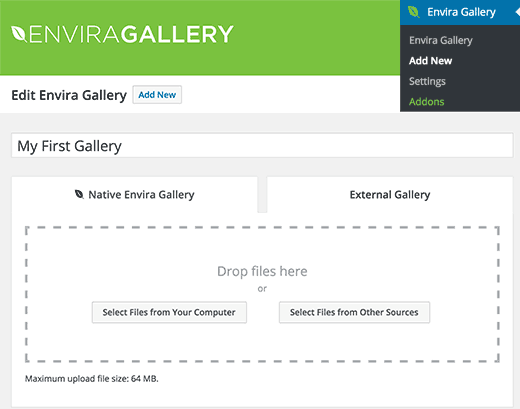
می توانید عکس ها یا تصاویر را از رایانه خود بارگذاری کنید یا آنها را از کتابخانه رسانه وردپرس خود انتخاب کنید.
هنگامی که تصاویر را انتخاب کردید ، می توانید تصاویر کوچک تصویر را مشاهده کنید.
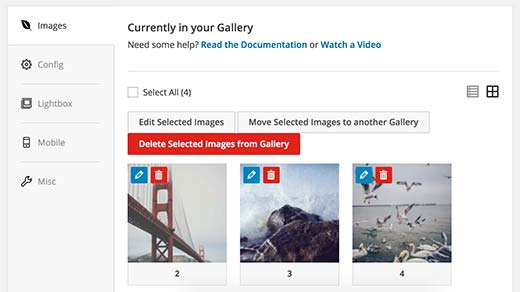
می توانید تصاویر را به سادگی با کشیدن و انداختن آنها به ترتیب مورد نظر جهت نمایش ، مرتب کنید.
همچنین می توانید با کلیک روی نماد مداد روی هر تصویر ، داده های متا تصویر مانند عنوان و برچسب alt را وارد کنید.
Envira به شما امکان می دهد HTML را در عنوان تصویر اضافه کنید. همچنین می توانید در قسمت Image Hyperlink پیوندی به هر صفحه یا وب سایت اضافه کنید.
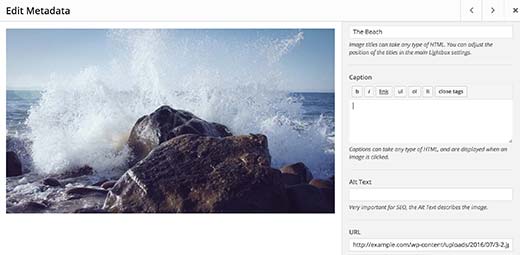
هنگامی که از فراداده راضی شدید ، می توانید بر روی برگه پیکربندی کلیک کنید تا تنظیمات گالری تصاویر خود را پیکربندی کنید.
شما می توانید نحوه نمایش این گالری خاص را انتخاب کنید. می توانید ستون ها ، موضوع گالری ، موضوع جعبه سبک گالری و غیره را انتخاب کنید
افزونه پایه فقط با یک موضوع گالری و جعبه سبک ارائه می شود. با این وجود می توانید مضامین اضافی را که از وب سایت افزونه در دسترس هستند نصب کنید.
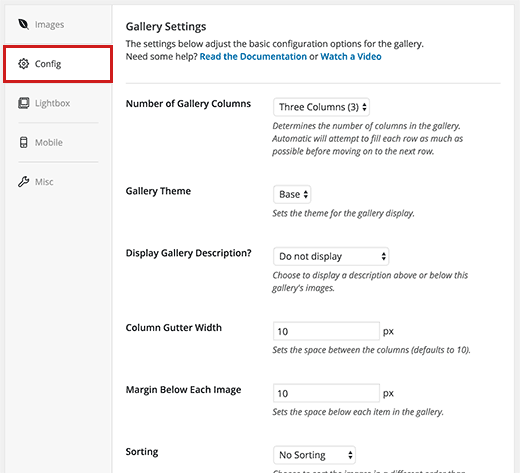
در برگه Lightbox می توانید تنظیمات مربوط به lightbox را که برای نمایش تصاویر کامل هنگام کلیک روی آنها انجام می شود ، پیکربندی کنید.
می توانید از بین سایر تنظیمات ، نمایش عنوان ، نمایش پیکان ، پنهان کردن یا نمایش نوار ابزار گالری سبد جعبه را انتخاب کنید.
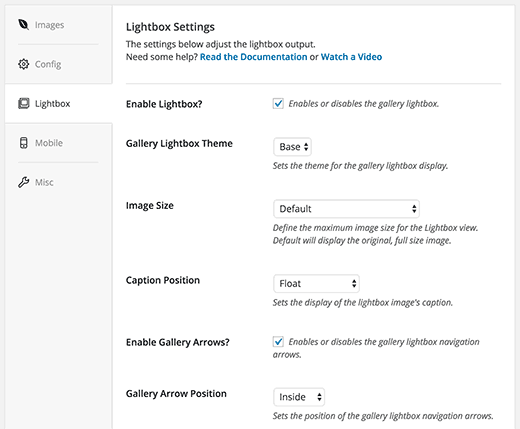
پس از تنظیم تنظیمات جعبه سبک ، به پایین تب نور جعبه سبک در بخش تصاویر کوچک بروید.
وقتی کاربر بر روی تصویر کلیک می کند ، این تصاویر کوچک در زیر جعبه سبک ظاهر می شوند. این امکان را به کاربران می دهد تا با کلیک کردن روی تصویر کوچک ، گالری را مرور کنند.
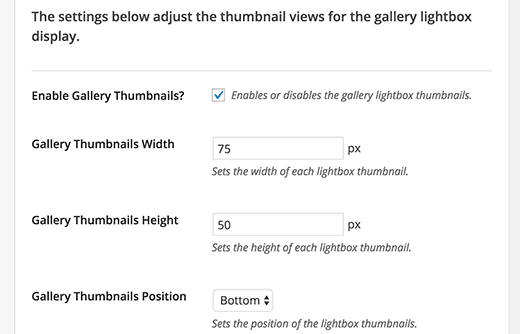
هنگامی که از تنظیمات گالری خود راضی بودید ، برای در دسترس قرار دادن این گالری باید دکمه انتشار را بزنید.
پس از انتشار ، می توانید کدهای کوتاهی را که می توانید برای نمایش گالری خود در یک پست ، صفحه یا ابزارک وارد کنید ، مشاهده کنید.
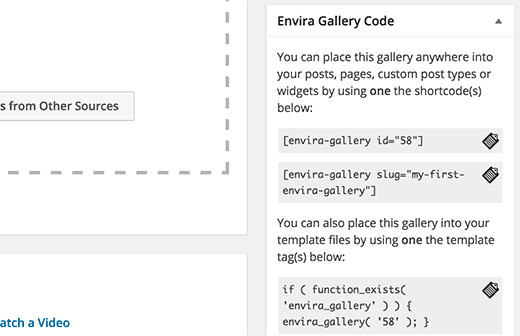
افزودن مستقیم یک گالری در یک پست ، صفحه یا نوع پست سفارشی h4>
Envira به شما اجازه می دهد گالری ها را مستقیماً از صفحه ویرایش پست خود اضافه کنید. به سادگی یک پست / صفحه جدید ایجاد کنید یا یک پیام موجود را ویرایش کنید. دکمه جدید “افزودن گالری” را در بالای ویرایشگر پست مشاهده خواهید کرد.
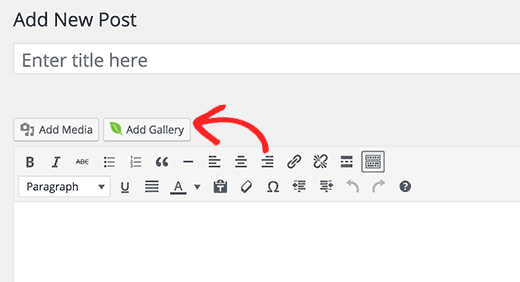
با این کار پنجره ای ظاهر می شود که گالری های شما را با گالری Envira ایجاد کرده است. گالری مورد نظر جهت افزودن را انتخاب کرده و سپس بر روی دکمه Insert کلیک کنید.
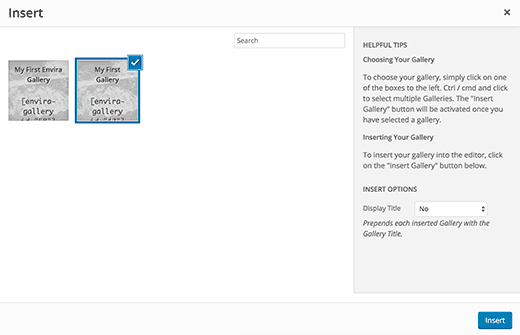
مشاهده خواهید کرد که کد کوتاه Envira Gallery در ویرایشگر پست ظاهر می شود.
اکنون می توانید پست خود را ذخیره یا منتشر کنید. برای دیدن گالری پاسخگو وردپرس خود به وب سایت خود مراجعه کنید.
بسته به برنامه صدور مجوز ، گالری Envira همچنین دارای افزونه های اضافی است که می توانید برای گسترش قابلیت نصب کنید. در زمان نوشتن این مقاله 30 افزودنی موجود است.
امیدواریم که این مقاله به شما کمک کند تا گالری های عکس پاسخگو را در WordPress با Envira ایجاد کنید. برای س questionsال و بازخورد می توانید ما را در توییتر پیدا کنید یا در پایین می توانید نظر بدهید.
منبع:
https://www.wpbeginner.com/plugins/how-to-easily-create-responsive-wordpress-image-galleries-with-envira/.

